Wix 쇼핑몰: Printful 연결하기
2 분
Printful은 주문형 인쇄 직배송 앱으로 직접 디자인한 티셔츠, 포스터, 모자 등을 판매할 수 있는 플랫폼입니다. 제품만 디자인하면 Printful이 나머지를 알아서 처리합니다.
어떻게 작동하나요?
Printful 제품에 자신만의 디자인을 추가하고, 가격을 설정하고, 해당 제품을 쇼핑몰에 추가하세요.
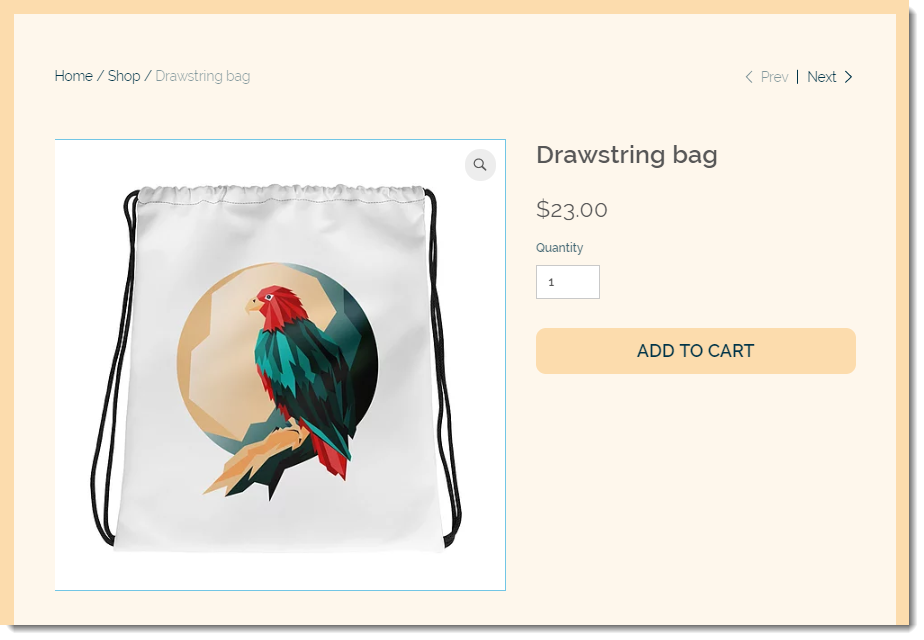
고객이 제품을 구매하면 Printful에 해당 제품의 대금을 지불합니다. 그 다음 Printful에서 제품의 제작, 포장, 배송을 맡습니다. 재고 보관이나 주문 이행에 신경을 쓸 필요가 없습니다.
비용은 얼마인가요?
어떤 제품을 만들 수 있나요?
티셔츠, 후드, 레깅스, 포스터, 핸드폰 케이스, 모자를 포함한 160개가 넘는 제품 중에서 선택할 수 있습니다.
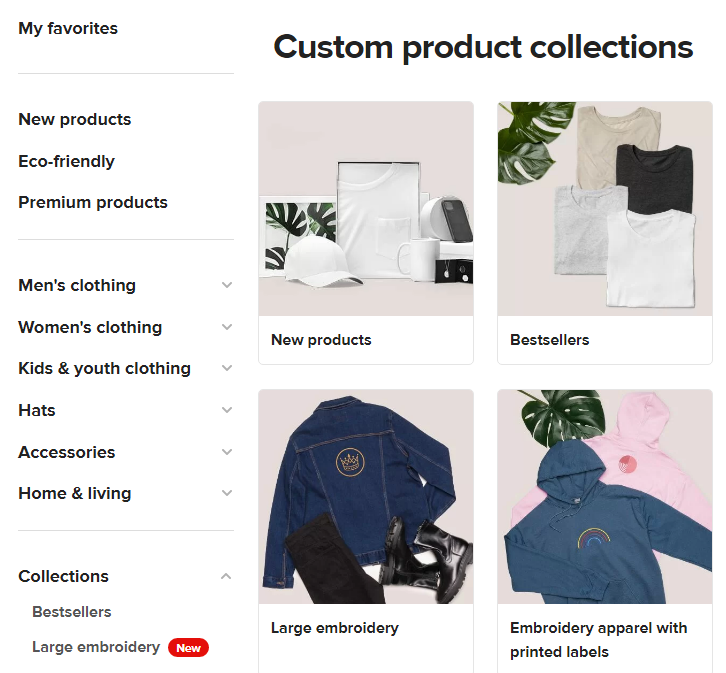
시작하려면 영상을 시청하거나 아래의 도움말을 따르세요.
Wix Store에 Printful을 연결하려면:
- 에디터에서 Wix 앱 마켓으로 이동합니다.
- Wix 에디터: 에디터 왼쪽에서 앱 추가
 를 클릭합니다.
를 클릭합니다. - 에디터 X: 에디터 W 상단에서 앱 마켓
 을 클릭합니다.
을 클릭합니다.
- Wix 에디터: 에디터 왼쪽에서 앱 추가
- "Printful" 입력하고 선택합니다.
- 사이트에 추가를 클릭합니다.
- 앱 권한을 검토한 후 사이트에 추가를 클릭합니다.
- 옵션을 선택합니다.
- 새 계정 만들기
- 내 계정 연결하기
- 클릭해 Wix Store에 Printful 계정과 연결된 이메일 주소를 연결합니다.
- (신규 계정 대상) 이메일에 첨부된 지침을 따라 이메일 주소를 인증합니다.
참고:
이미 Printful 계정을 보유하고 있으며 이전 제품을 삭제하고자 하거나 제품을 삭제한 뒤에도 계속 표시되는 경우:
- Wix 대시보드에서 해당 제품을 삭제합니다.
- Printful 대시보드의 Stores 탭으로 이동합니다.
- 해당 쇼핑몰을 선택합니다.
- Refresh data를 클릭합니다.

직배송이 세금 징수에 주는 영향을 확인하려면, 여기를 클릭하세요.

